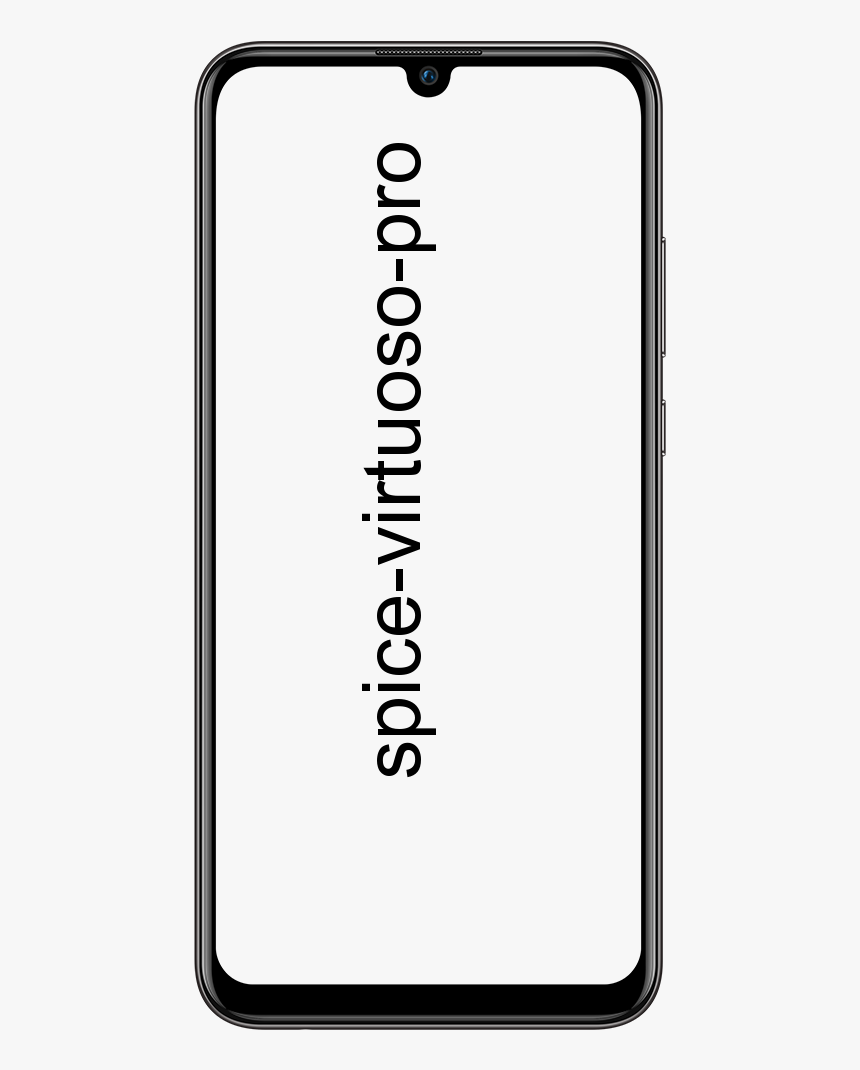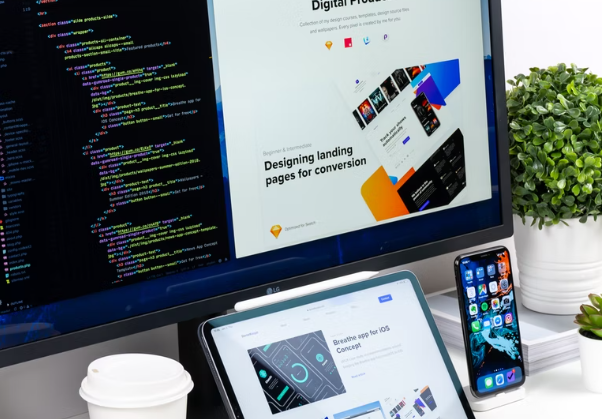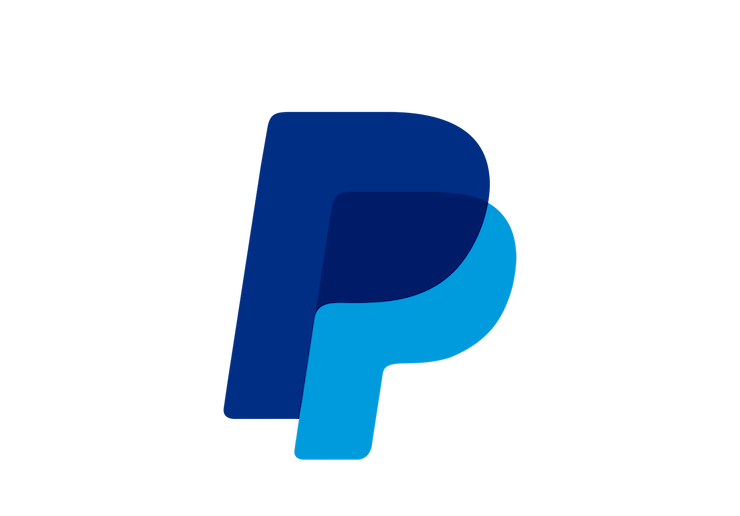گوگل دستاویزات میں ہینگینگ انڈینٹ کیسے بنائیں
گوگل کے دستاویزات ہماری دستاویزات کو بنانے اور ترمیم کرنے کا ایک بہترین مفت ٹول ہے۔ افسوس کی بات یہ ہے کہ ویب ورژن میں بہت ساری خصوصیات بہتر ہیں جبکہ ایپلی کیشنز کی کمی ہے۔ اس مضمون میں ، ہم گوگل دستاویزات میں ہینگینگ انڈینٹ بنانے کے طریقہ کے بارے میں بات کرنے والے ہیں۔ آئیے شروع کریں۔
اگر آپ گوگل دستاویزات میں ہیننگ انڈینٹ بنانا چاہتے ہیں۔ اس طرح کرنے کا واحد طریقہ ویب ورژن کے ذریعے ہے۔ اس کی وجہ یہ ہے کہ ایپلی کیشنز آپ کو کسی بھی دستاویزات میں حکمران کو ایڈجسٹ کرنے کی اجازت نہیں دیتی ہیں۔ اور حکمران اس اندنٹ کو بنانے کے لئے ضروری ہے۔
مزید پڑھیں اور معلوم کریں کہ زیادہ محنت کے بغیر اسے کیسے بنایا جائے۔
شروع ہو رہا ہے
گوگل دستاویزات میں ہیننگ انڈینٹ حاصل کرنے کے ل you ، آپ کو گوگل اکاؤنٹ اور انٹرنیٹ تک رسائی کی ضرورت ہے۔ بدقسمتی سے ، Google Docs کیلئے iOS اور Android ایپلی کیشنز آپ کو حکمران کو دیکھنے اور ایڈجسٹ کرنے کی اجازت نہیں دیتی ہیں۔ یہ جیسا کہ اوپر بتایا گیا ہے ، پھانسی کا انڈینٹ بنانے کے لئے یہ بہت ضروری ہے۔
اختلاف کے لئے کلون فش وائس چینجر کا استعمال کیسے کریں
تاہم ، دستاویزات دیکھنے کے لئے موبائل ایپلی کیشنز کا بہترین استعمال کیا جاتا ہے ، جبکہ دستاویزات میں ترمیم کرنے کے لئے ویب ورژن کہیں بہتر ہے۔ نیز ، یہ عام فہم ہے کہ کمپیوٹر پر دستاویزات لکھنا اور اس میں ترمیم کرنا موبائل فون یا ٹیبلٹ سے کہیں زیادہ آسان ہے۔
ہر ایک اپنے اپنے ، لیکن اگر آپ یہ سیکھنا چاہتے ہیں کہ ان انڈینٹس کو کیسے بنائیں۔ تب آپ کو گوگل دستاویزات کے ویب پر جانا پڑے گا۔ اپنے گوگل اکاؤنٹس میں سائن ان کریں اور مزید ہدایات کے لئے پڑھیں۔
گوگل دستاویزات میں ایک انڈینٹ کیسے بنائیں؟
مزید کسی اشتہار کے بغیر ، آئیے ہم براہ راست گوگل دستاویزات میں انڈینٹ بناتے ہیں (ویب):
- اپنے کمپیوٹر پر کسی بھی براؤزر میں گوگل دستاویزات لانچ کریں اور سائن ان کریں۔
- وہ دستاویز کھولیں جس میں آپ ترمیم کرنا چاہتے ہیں۔
- حکمران کو فورا. اہل بنانا یقینی بنائیں۔ ویو ٹیب پر کلک کریں (آپ کی سکرین کا سب سے اوپر بائیں کونا)۔ اور پھر ڈراپ ڈاؤن مینو سے رولر دکھائیں منتخب کریں۔
- حکمران کے آغاز میں آپ کو دو نیلے رنگ کے تیر نظر آئیں گے۔ ایک آپ کی پہلی لائن کے لئے انڈینٹ مارکر ہے ، اور دوسرا بائیں انڈنٹ مارکر ہے۔ وہ آپ کو وہ راستہ دکھاتے ہیں جس پر آپ کے متن پر عمل ہوگا۔ ایک انڈینٹ بنانے کے لئے ، آپ جس پیراگراف کو ایڈجسٹ کرنا چاہتے ہیں کو منتخب کریں۔
- اوپری مارکر (پہلی لائن انڈینٹ) پر کلک کریں اور اسے دائیں طرف گھسیٹیں۔ چونکہ یہ ایک چھوٹا سا بٹن ہے ، لہذا اپنے براؤزر میں آسانی سے زوم کریں۔
- جب آپ کھینچ رہے ہو تو ، ایک لائن نظر آئے گی اور آپ کو اپنے انڈنٹ کی لمبائی (انچ میں) دکھائے گی۔ جب آپ پہلی لائن مارکر جاری کریں۔ پھر پیراگراف (زبانیں) اسی کے مطابق رکھے جائیں گے ، جس میں پہلی لائن انڈینٹیشن دکھائے گی۔
- اگر آپ بائیں انڈینٹ مارکر کا استعمال کرتے ہیں تو ، آپ پورے پیراگراف کے لئے صرف ایک لائن نہیں بلکہ ایک انڈینٹ بنا سکتے ہیں۔ سیکشن (حصے) کو منتخب کریں اور نیچے (بائیں انڈٹ) مارکر کو دائیں طرف گھسیٹیں۔ جب آپ اسے جاری کریں گے ، تو پیراگراف کی تمام لائنیں دائیں طرف چلی جائیں گی۔
گوگل دستاویزات میں ہینگینگ انڈینٹ کیسے بنائیں؟
آپ نے ابھی ابھی سیکھا ہے کہ گوگل دستاویزات میں باقاعدگی سے انڈینٹ کیسے بنائے جائیں۔ یہ ہے کہ آپ ہینگینگ انڈینٹ کیسے تیار کرتے ہیں:
- پھانسی (یا منفی) انڈینٹ دونوں انڈوں کو ملا کر استعمال کیا جاتا ہے۔ ایک منفی انڈینٹ وہ ہوتا ہے جب کسی پیراگراف کی تمام لائنیں انڈنٹ ہوجاتی ہیں لیکن پہلا۔ عام طور پر ، آپ کتابیات ، حوالہ دینے اور حوالہ دینے کیلئے ایک ہینگ انڈینٹ بنائیں گے۔ اگر آپ شروع کرنا چاہتے ہیں تو ، پھر اپنے حصے کو منتخب کریں اور نیچے والے مارکر (بائیں انڈٹ) کو دائیں طرف گھسیٹیں۔
- پھر ، حکمران کے بائیں طرف اوپری مارکر (پہلی لائن انڈینٹ) گھسیٹیں۔
- ایسا کرنے سے آپ کے پیراگراف (پیراگراف) میں پہلی لکیر کی اشاعت کی نفی ہوگی۔ پہلے ایک کے علاوہ تمام پیراگراف لائنوں میں دخل اندازی ہوگی
تاہم ، گوگل دستاویزات میں ہیننگ انڈینٹ بنانا اتنا ہی آسان ہے۔ اس کے علاوہ ، آپ انڈیٹ آپشنز میں کمی اور اضافہ کرتے ہوئے انڈنٹ کے ساتھ ٹنکر کرسکتے ہیں۔ وہ آپ کی سکرین کے اوپری دائیں کونے میں ، حکمران کے بالکل اوپر ہونا چاہئے۔
ان اختیارات کو استعمال کرکے ، آپ ہر بٹن پر آدھے انچ فی کلک کے ل ind انڈینٹیشن کو کم کرسکتے ہیں یا بڑھا سکتے ہیں۔ مارکر آپ کی ترجیح کے مطابق انڈینٹس بنانے کا ایک بہتر طریقہ ہے۔
اچھی قسمت
اگر آپ اسے تلاش کررہے ہیں تو ، پھر آپ غالبا most ایک طالب علم یا مصنف ہیں جو کسی کاغذ پر کام کر رہے ہیں۔ گوگل دستاویزات میں پھانسی کا اشارہ کسی بھی حوالہ کے ل very بہت مفید ہے ، غالبا. ایم ایل اے کی شکل میں۔ ہوسکتا ہے کہ آپ صرف کسی دستاویز میں فہرست بنارہے ہو اور چاہتے ہو کہ یہ بہتر نظر آئے۔
نتیجہ اخذ کرنا
ٹھیک ہے ، یہ سب لوگ تھے! میں امید کرتا ہوں کہ آپ لوگ یہ مضمون پسند کریں گے اور آپ کو یہ مددگار ثابت ہوں گے۔ ہمیں اپنی رائے دیں۔ نیز اگر آپ لوگوں کے پاس بھی اس مضمون سے متعلق مزید مسائل اور سوالات ہیں۔ اس کے بعد ذیل میں تبصرے کے سیکشن میں ہمیں بتائیں۔ ہم جلد ہی آپ کے پاس واپس آجائیں گے۔
ایک اچھا دن ہے!
ایکسپلیکس۔کسی کو ٹوکن کا حوالہ دینے کی کوشش کی گئی
یہ بھی ملاحظہ کریں: پی سی تخصیص کے ل Rain بہترین رینمیٹر کھالیں